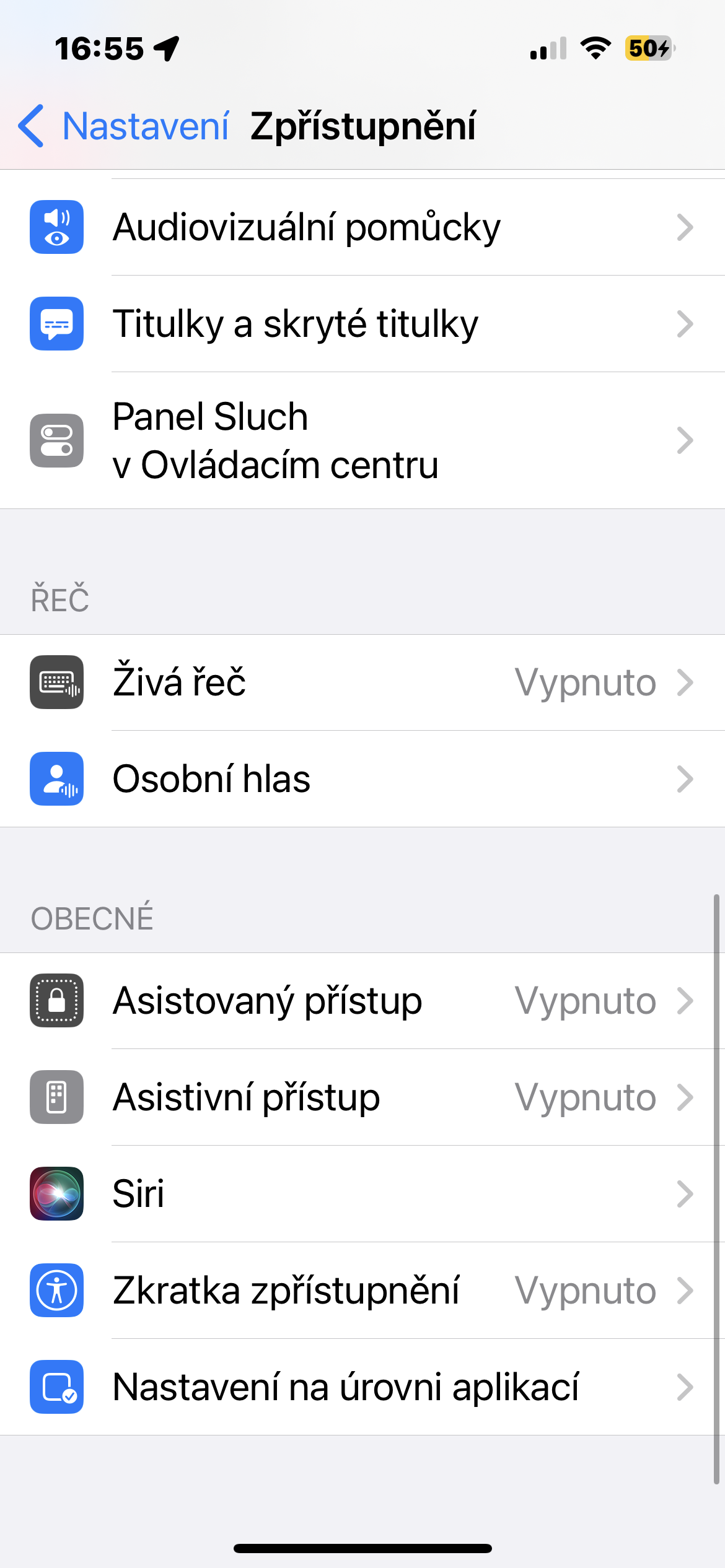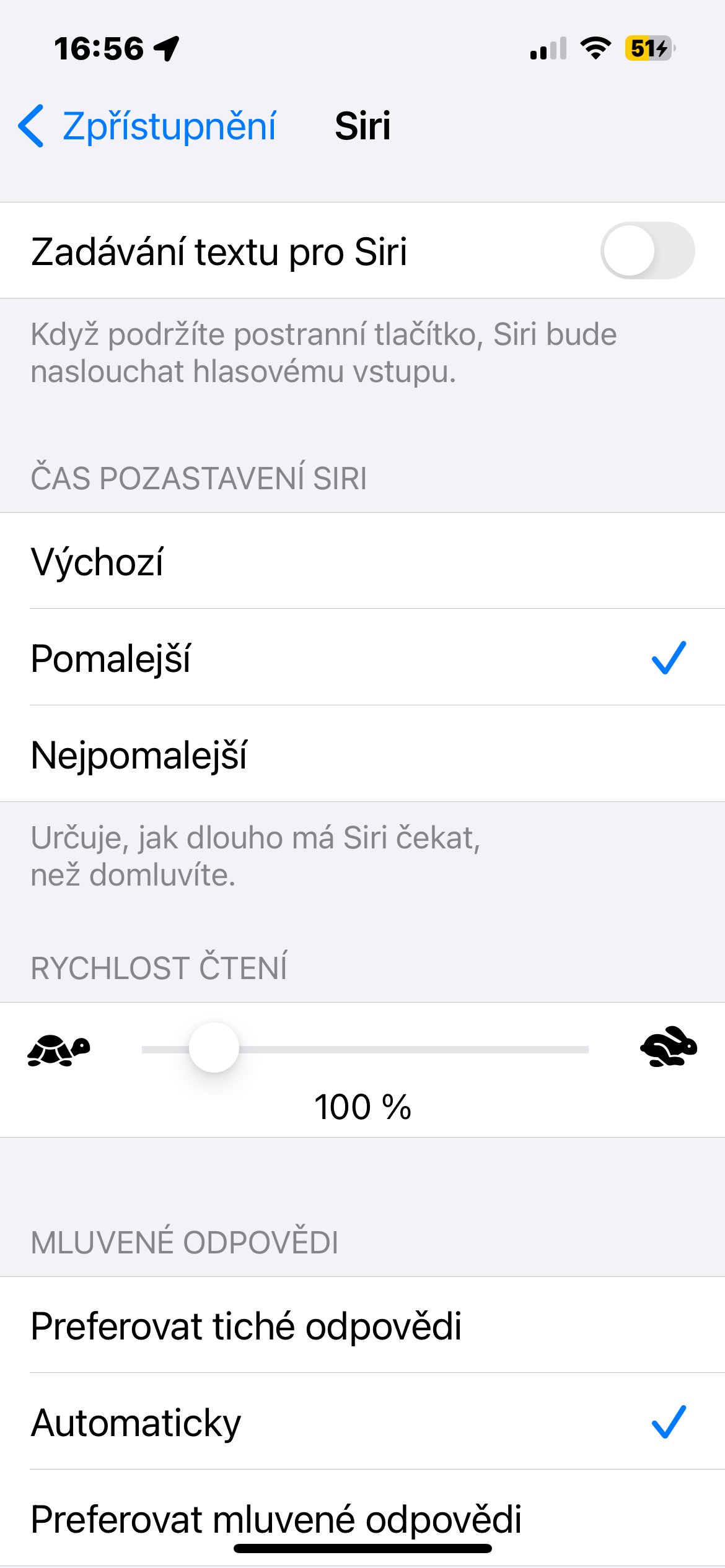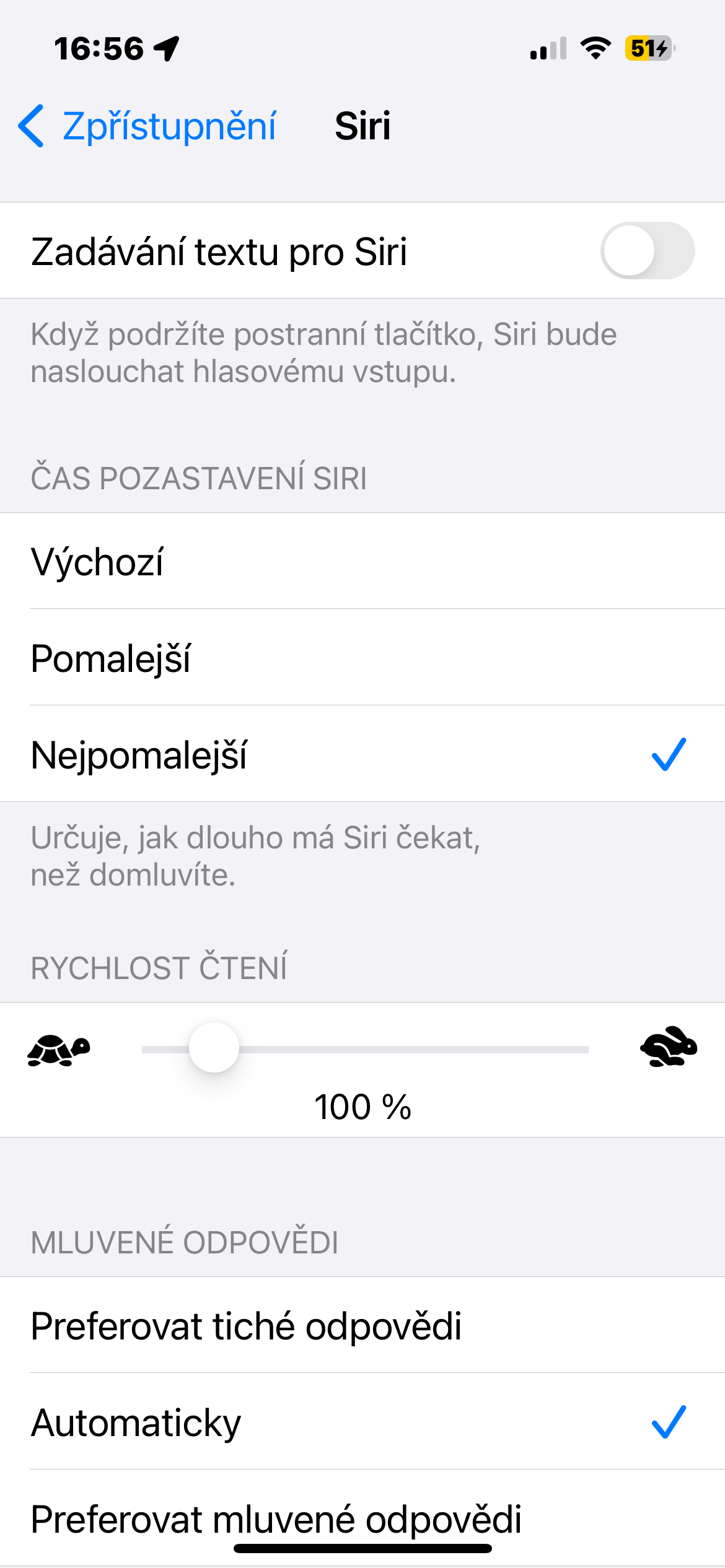단순화된 주소 지정 비활성화
iOS 17 운영 체제는 일반적인 "Siri야" 대신 "Siri"라고만 말하면 음성 디지털 비서 Siri를 활성화할 수 있는 가능성을 제공합니다. 이 옵션은 기본적으로 활성화되어 있지만 모든 사람에게 적합하지는 않습니다. "Siri야"만 사용하려면 설정 -> Siri 및 검색, 클릭 발음될 때까지 기다리세요 그리고 아이템을 활성화 시켜주세요 안녕 시리.
인터넷에서 기사 읽기
iOS 17 운영 체제가 설치된 iPhone의 경우 Siri 도우미는 Safari 웹 브라우저 인터페이스에서 열어 인터넷에서 선택한 기사를 소리내어 읽을 수도 있습니다. 사전에 아무것도 활성화할 필요가 없습니다. 지정된 웹사이트를 클릭하기만 하면 됩니다. Aa 브라우저 주소 표시줄의 왼쪽 부분과 나타나는 메뉴에서 페이지 듣기. 표시되는 버튼을 사용하여 페이지 읽기를 제어할 수 있습니다.
유휴 모드의 Siri
무엇보다도 iOS 17 운영 체제에는 유휴 모드라는 기능도 도입되었습니다. iPhone이 충전기에 연결되어 있고 잠겨 있으며 가로 모드일 때 iPhone을 스마트 디스플레이로 바꾸는 기능입니다. 그러나 유휴 모드가 켜져 있을 때 Siri를 활성화할 수도 있습니다. 이 경우 결과는 수평 보기에 명확하게 표시됩니다.
그것은 수 관심을 가져라

Siri 일시 중단
iPhone의 Siri는 질문에 매우 빠르게 답변할 수 있습니다. 그러나 때때로 그것은 해로울 수 있습니다. 특히 말을 할 때 더 천천히 말하거나 더 오랫동안 멈추는 경향이 있는 경우에는 더욱 그렇습니다. 다행히 Siri가 응답을 기다리는 시간을 설정할 수 있습니다. 그냥 아이폰에서 실행해 보세요 설정 -> 접근성 -> Siri, 그리고 섹션에서 Siri 일시 중지 시간 원하는 시간 제한을 선택하세요.
Siri를 사용하여 통화 종료
Siri를 사용하여 iPhone에서 전화 통화를 시작할 수 있다는 것은 비밀이 아닙니다. 그러나 일부 사용자는 Siri를 사용하여 전화 통화를 종료할 수도 있다는 사실을 모릅니다. Siri를 통해 전화를 끊는 옵션을 활성화할 수 있습니다. 설정 -> 접근성 -> Siri, 맨 아래를 가리키는 곳에서 통화 종료 그리고 아이템을 활성화 시켜주세요 통화 종료.
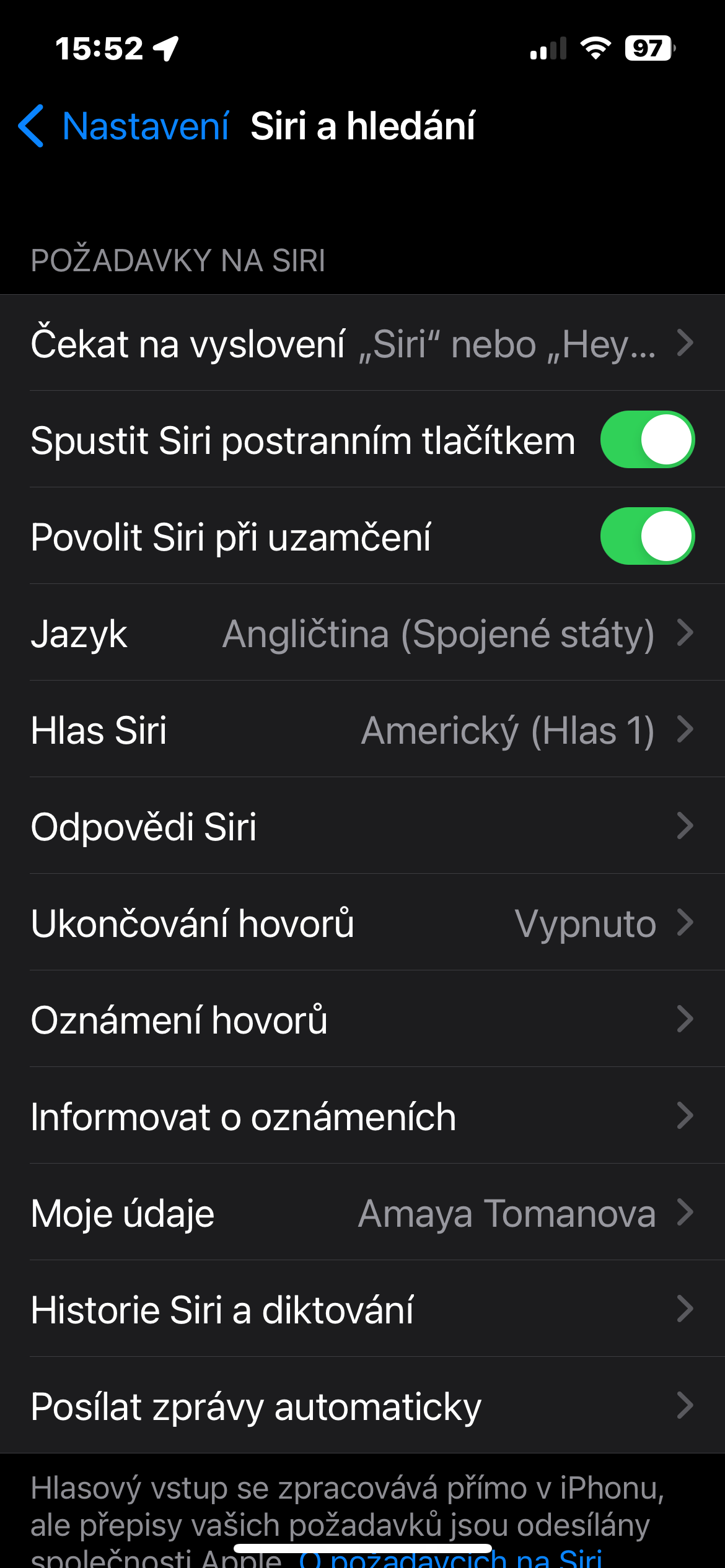
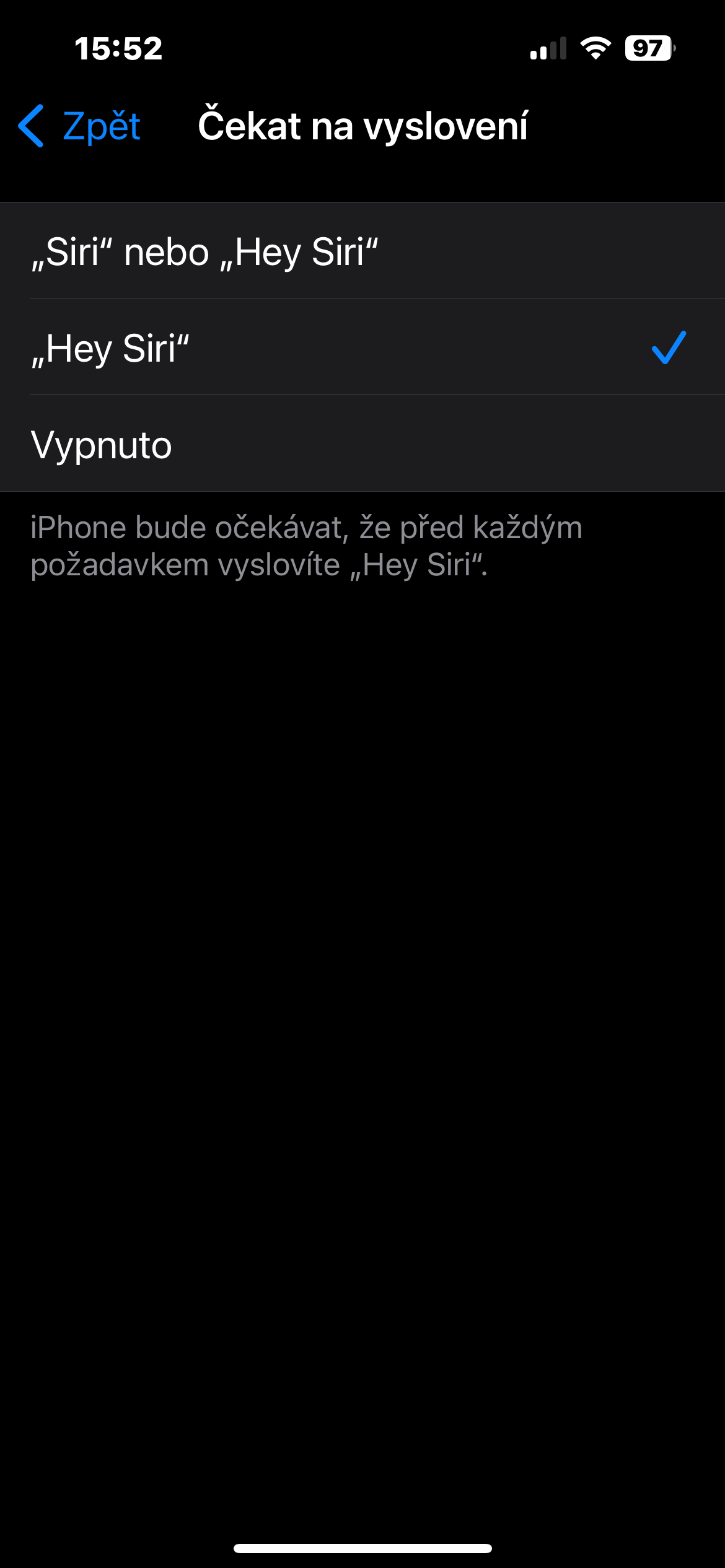
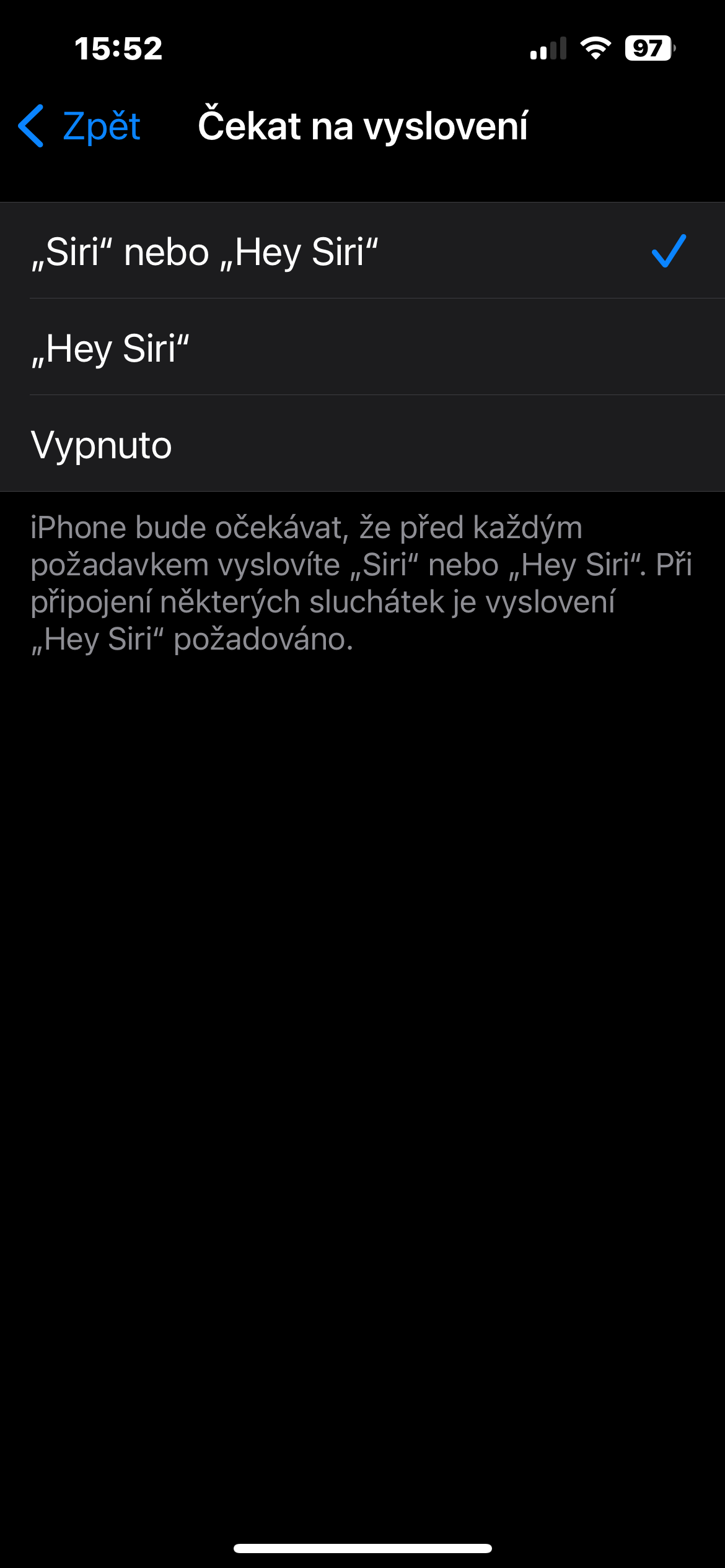




 Apple과 함께 세계일주
Apple과 함께 세계일주